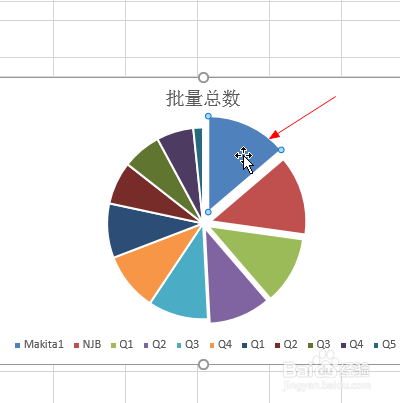1、打开表格,如果没有数据的话,就要先输入数据,或者复制。
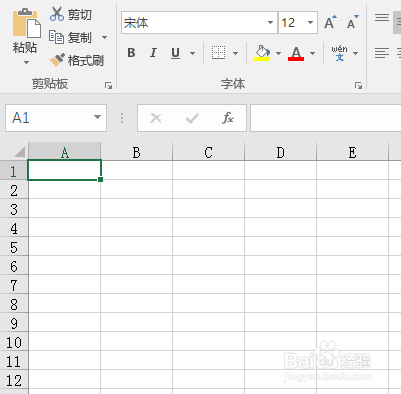
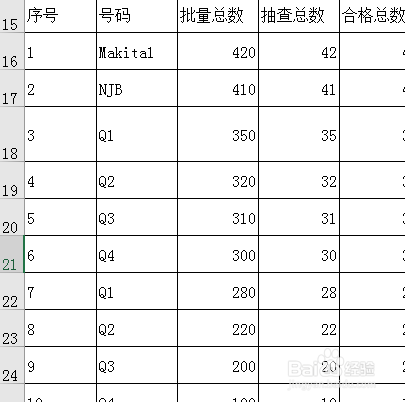
2、接下来,点击上方“插入”

3、完成上一个步骤,找到饼状图,然后打开
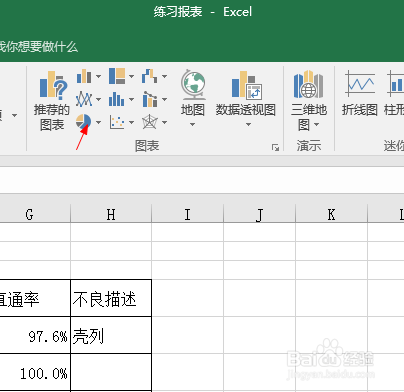
4、打开之后,选择“二维饼图”,点击第一个
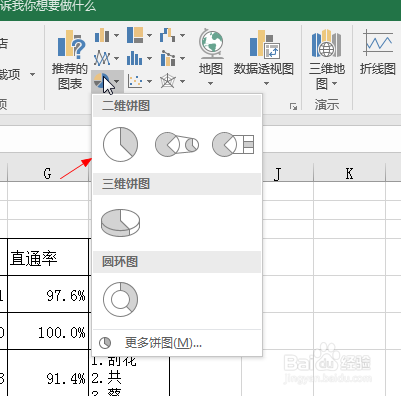
5、然后,在如图所示区域点击鼠标右键,找到“选择数据”,点击
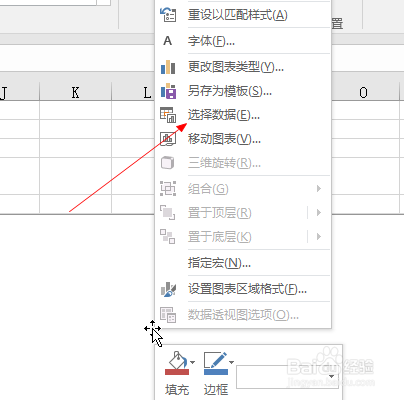
6、然后选择所要做成饼图的数据,点击确定
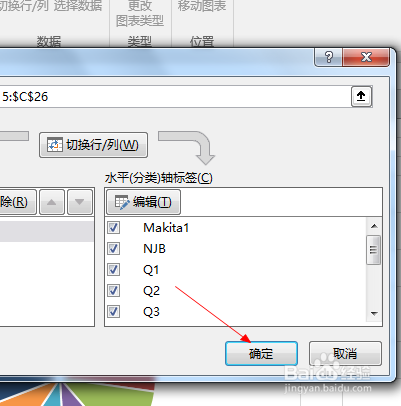
7、饼状图就做好了
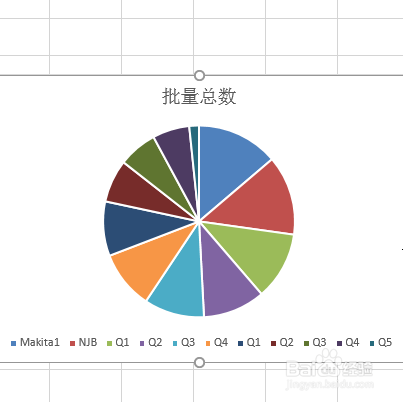
8、如果有需要还可以移动一下饼图
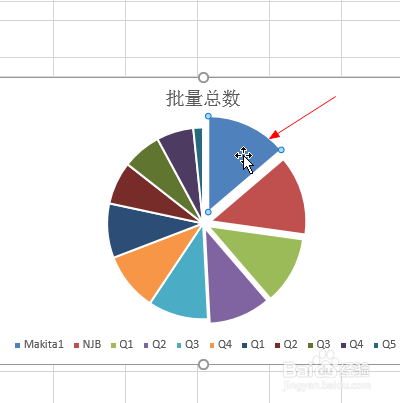
时间:2024-10-18 01:26:24
1、打开表格,如果没有数据的话,就要先输入数据,或者复制。
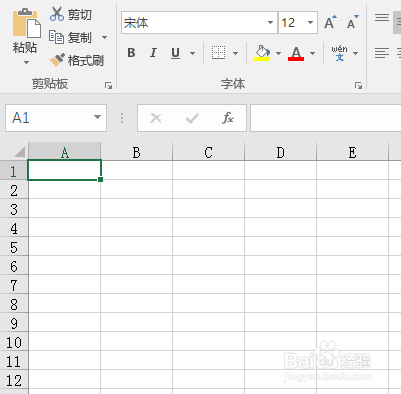
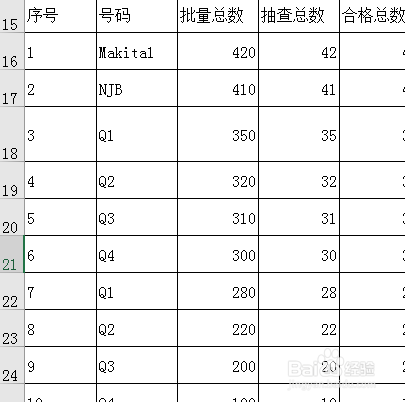
2、接下来,点击上方“插入”

3、完成上一个步骤,找到饼状图,然后打开
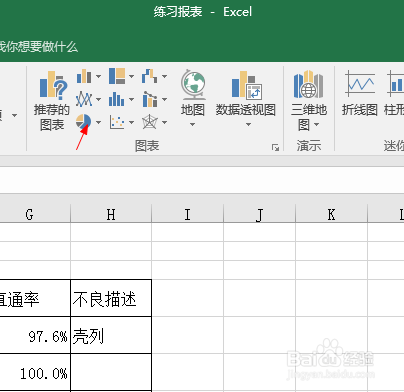
4、打开之后,选择“二维饼图”,点击第一个
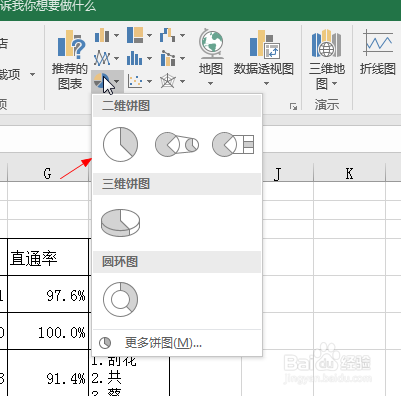
5、然后,在如图所示区域点击鼠标右键,找到“选择数据”,点击
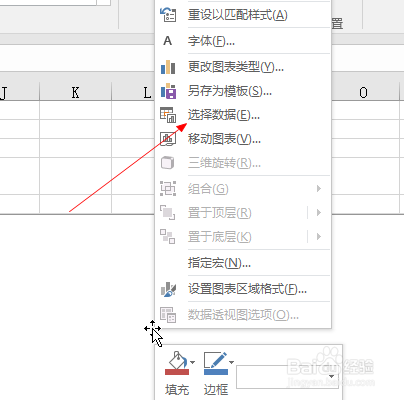
6、然后选择所要做成饼图的数据,点击确定
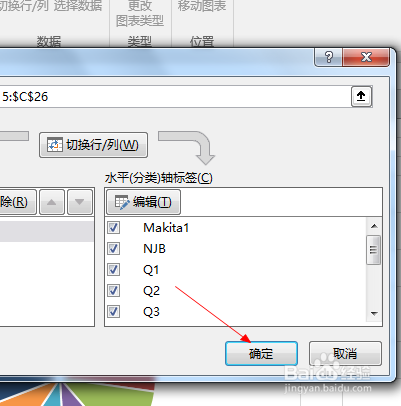
7、饼状图就做好了
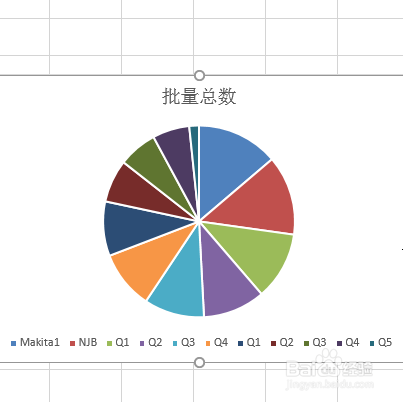
8、如果有需要还可以移动一下饼图